MODE D’EMPLOI MINI CAMERA SPORT ESPION PORTABLE DÉTECTION SONORE USB MICRO SD REF.: Y-mcms 2 Nous vous remercions d’avoir commandé sur Yonis-shop.com. Pour toutes questions relatives à cet article, nous vous invitons à nous contacter : - Via le formulaire de contact sur www.yonis-shop.com - Via le site de votre achat (Ebay, Amazon, Cdiscount...Etc.) - Par mail à [email protected] - Par téléphone au 05 56 34 86 31 de 10h00 à 19h00 Utilisation : I - Première utilisation Lors de la réception de votre caméra, la batterie peut être non chargée. Vous serez alors dans l’obligation de la mettre en charge avant votre première utilisation. Branchez votre caméra à votre ordinateur au moyen du câble USB fourni. Il vous faut laisser votre caméra charger durant 5 à 6 heures pour sa première charge sans y toucher ni tenter de l’allumer. Les charges suivantes ne doivent pas excéder 4h30 d’affilées. Avant toutes manipulations avec votre caméra, veuillez vous assurer qu’une Micro SD soit bien présente dans le port prévu à cet effet sur votre caméra. Si vous avez opté pour un modèle de cette caméra avec mémoire, la carte Micro SD vous est fournie. Si vous avez opté pour un modèle sans mémoire (0Go), il vous faut impérativement vous munir d’une carte Micro SD et l’insérer dans votre caméra pour que celle-ci soit opérationnelle. II - Mode vidéo Appuyez doucement sur le bouton « power », un voyant bleu s’allume, puis la caméra se met en mode veille. Appuyez doucement sur le bouton ●/■ (situé sur le dessus de la caméra), le voyant bleu reste allumé et un voyant rouge clignote lentement. L’enregistrement vidéo commence. Pour arrêter l’enregistrement, appuyez brièvement sur le bouton ●/■ . La vidéo est alors sauvegardée automatiquement (le voyant rouge clignote rapidement). Après la sauvegarde, seul le voyant bleu reste allumé. Pour relancer la vidéo, appuyez à nouveau sur le bouton ●/■. Attendez la fin de la sauvegarde avant d’appuyer sur un bouton. III - Mode vidéo sur détection sonore Appuyez légèrement sur le bouton “Power”. Le voyant bleu s’allume et la caméra est prête à filmer. A ce moment, appuyez doucement sur le bouton MODE. Vous entrez ainsi en mode de vidéo sur détection sonore. Le voyant bleu reste allumé et le voyant rouge clignote. Quand le niveau sonore dépasse 60 db (Approximativement), la vidéo démarre automatiquement. Pendant cette phase, le voyant bleu reste allumé et le voyant rouge clignote lentement. Chaque séquence vidéo enclenchée dans ce mode dure au moins 2 minutes. Si après ce temps il n’y a plus de bruit, le fichier est automatiquement sauvegardé et la caméra se remet en mode veille. 3 IV - Éteindre votre caméra Pour éteindre la caméra, il vous suffit d’appuyer sur le bouton “Power” pendant 3 secondes. V - Arrêt automatique La caméra s’éteint automatiquement (après sauvegarde des fichiers vidéo) dans les cas suivants : - Lorsque la batterie est trop faible pour faire fonctionner la caméra - Lorsque l’espace disque nécessaire devient insuffisant - En mode veille, s’il ne se passe rien pendant 45 secondes. VI - Transférer les fichiers sur votre ordinateur Vous pouvez connecter votre caméra à votre ordinateur à n’importe quel moment (en veille, mode vidéo ou caméra éteinte). La caméra sera alors reconnue comme un disque amovible, sur lequel vous pourrez copier, coller ou supprimer les fichiers souhaités (Compatibilité PC, Mac…). Si au bout de 30 secondes, votre caméra n’est pas reconnue par l’ordinateur, débranchez puis rebranchez là. Il est également préférable de copier coller un fichier vidéo sur votre ordinateur avant de lancer sa lecture, pour obtenir une lecture plus fluide. Nous vous conseillons enfin de vous servir du Lecteur multimédia VLC. VII - Réinitialisation de votre caméra Si votre caméra fonctionne de manière anormale, pour différentes raisons, elle peut avoir besoin d’être réinitialisée. Vous pouvez utiliser une pointe fine (trombone par exemple) pour appuyer sur le bouton RESET de la caméra. VIII - Recommandations - Veuillez suivre les lois en vigueur pour l’utilisation de la caméra. Il est notamment interdit de filmer quelqu’un à son insu. - Veuillez utiliser la caméra dans des conditions normales de température et hygrométrie. La caméra n’est pas étanche et ne supporte pas une humidité excessive. - Une intensité lumineuse trop importante peut endommager l’optique de la caméra. - Ne pas utiliser la caméra dans un environnement trop pollué, les poussières pourraient endommager l’appareil. - La caméra est un produit recyclable qui ne doit pas être jeté à la poubelle. - Ne pas jeter la caméra dans le feu, afin de se prémunir contre tout risque d’explosion 4 IX - Horodatage de votre caméra Vous trouverez ci-dessous procédure pour changer la date et l’heure de vos vidéos. De base, bien évidemment, la date & heure ne sont pas correctes. Pour remédier à cela, créez sur votre PC un fichier au format texte (avec le bloc note) un fichier nommé «tag.txt». - Dans ce fichier, faites un copié/collé des lignes suivantes : [date] 2010/01/25 19:30:00 Attention, notez qu’il y a un espace à la fin de chaque ligne !!! - Remplacez les valeurs ci dessus par la date et heure actuelle. Le format de la date est «année» / «mois» / «jour», pour l’heure, c’est «heure» : «minutes» : «secondes» - Enregistrez, fermez le fichier. - Connectez la caméra au PC par sa prise USB, et copier le fichier «tag.txt» à la racine du «Disque amovible» représentant la carte Micro SD de la caméra sous l’explorateur Windows. - Débranchez le câble USB de la caméra, éteignez la caméra, rallumez la, puis re-éteignez la caméra. - La caméra va lire ce fichier lors de son démarrage, puis elle va ensuite le supprimer. - Faites une vidéo d’essai, et vérifier que la date et heure soient maintenant correctes. ">
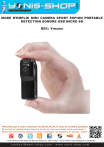
Lien public mis à jour
Le lien public vers votre chat a été mis à jour.